iPhone veya iPad cihazınız Windows 10/8/7’de iTunes’da görüntülenmiyor mu? İşte size iTunes’da iOS Cihazı Görünmüyor sorununu gidermenize izin verecek bazı olası çözümler.
iTunes kullanıcıların dosyaları bilgisayarınızla iPhone veya iPad arasında taşımasına olanak tanır. iTunes olmadan bir dosyayı bir bilgisayardan iPhone’a aktarmak oldukça zordur. iOS cihazınızı başarılı bir şekilde bağladığınızda, iTunes’da ekranın sol üst köşesinde telefon simgesi şeklinde görünür bilirsiniz.
Bununla birlikte, iPhone veya iPad simgesi olması gerektiği yerde değilse, herhangi bir dosyayı aktaramayabilir veya başka bir görevi yerine getiremezsiniz.
Neler Okuyacaksınız? →
Windows iTunes’da iOS Cihazı Görünmüyor
1. Bilgisayara güven
Bu, iOS cihazınızı bir USB kablosuyla bağladıktan hemen sonra kontrol etmeniz gereken en basit ayardır. Bu özel ayar, kullanıcıların bilgisayarın mobil dosyalarınıza erişmesine izin verip vermemesi gerektiğini belirlemelerine yardımcı olur. Ayrıca, yalnızca bilgisayara bağlandıktan sonra mobil cihazınızın kilidini açtığınızda görünür. Bir bilgisayara bağlandıktan sonra mobil cihazınızın kilidini açmanız ve böyle bir açılır pencere alıp almadığınızı kontrol etmeniz gerekir.
Evet ise, Güven butonuna dokunmayı unutmayınız. Diğer seçeneği seçerseniz, iOS cihazınız iTunes’da görünmez.
2. Her zaman iTunes’u güncelleyin
Diğer geliştiriciler gibi, Apple genellikle iTunes güncellemelerini yayınlar. Bir güncelleme önerilirse, yazılımı hemen güncellemelisiniz. Yazılımınızı en yeni sürüme yükseltmez iseniz, iTunes bazen düzgün çalışmayabilir.
3. Apple Mobil Aygıt Hizmeti’ni yeniden başlatın
ITunes’u Windows bilgisayarına yüklediğinizde, Bir Servis otomatik olarak kurulur. Daha spesifik olarak, hizmeti Windows’da ki “Hizmetler” aracında bulabilirsiniz. Çalışıp çalışmadığını kontrol etmek için bu hizmeti yeniden başlatmayı deneyebilirsiniz. Bunun için, Windows bilgisayarında Hizmetler menüsünü açmanız gerekir. İlgili görev çubuğu arama kutusundaki “hizmetler” için arama yapabilir veya Win + R tuşlarına basabilir, services.msc yazabilir ve Enter düğmesine basabilirsiniz. Bunu takiben, Apple Mobile Device Service adlı bir kayıt görmelisiniz. Üzerinde sağ tıklayın ve Yeniden Başlat ‘ı seçin.
Tüm süreci tamamlamak biraz zaman alacaktır. Bunu takiben, iTunes’u yeniden başlatın ve iPhone düğmesini iTunes’dan bulup bulamayacağınızı kontrol edin.
4. Apple Mobile Device USB sürücüsünü yeniden yükleyin
Yukarıdaki çözümler çalışmıyorsa, Apple Mobile Device USB sürücüsünü yeniden yüklemeyi deneyebilirsiniz. ITunes’u kurduğunuzda otomatik olarak yüklenir. Ancak, bu durumda tekrar yüklemelisiniz. Bunun için iPhone’unuzun veya diğer IOS cihazının bilgisayarınıza bağlı olmadığından emin olun. Ardından, aşağıdaki konuma gidin:
C:\Program Files\Common Files\Apple\Mobile Device Support\Drivers
Yukarıdaki yoldaki “C”, sistem sürücünüzdür. Sürücüler klasöründe, usbaapl64.inf adlı bir Kurulum Bilgileri dosyası bulacaksınız . Bu dosyayı sağ tıklatın ve Yükle’yi seçin.
Birkaç an sonra, ” İşlem başarıyla tamamlandı. ” Adlı bir başarı mesajı içeren bir açılır pencere bulmalısınız.
Şimdi, iTunes’u açın ve iOS cihazınızı tekrar bağlamayı deneyin. Sorunsuz çalışmalıdır.
5. iTunes’u yeniden yükle
Başka hiçbir çözüm çalışmadığında, iTunes’u tekrar yüklemeyi düşünmelisiniz. Apple web sitesini ziyaret edin, doğruca indirin ve yükleyin. Var olan iTunes’un tamamen silindiğinden emin olun. Bunun için, CCleaner gibi tüm kalanları kaldıran bir yazılım kaldırma programı kullanabilirsiniz.
iTunes uygulaması iPhone, iPad veya iPod’unuzu tanımıyorsa bu bağlantıyı veya Bağlı aygıtınızı iTunes’da bulma ve görüntüleme sorunu için bu bağlantıyı kullanabilirsiniz.
Bu basit Windows iTunes’da iOS Cihazı Görünmüyor çözümlerinden birinin size yardımcı olmasını diliyorum.


 NET::ERR_CERT_AUTHORITY_INVALID Hatası Nasıl Düzeltilir?
NET::ERR_CERT_AUTHORITY_INVALID Hatası Nasıl Düzeltilir? Windows 11’de 0x800f081f Hatası Nasıl Düzeltilir?
Windows 11’de 0x800f081f Hatası Nasıl Düzeltilir?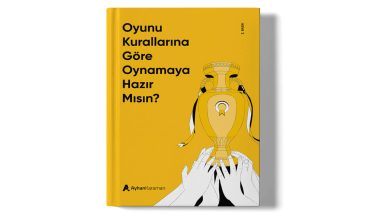 Ayhan Karaman SEO Kitabı İncelemesi
Ayhan Karaman SEO Kitabı İncelemesi